Windows 11/10'da Fare Gecikme Testi nasıl yapılır
Windows 11/10 PC'nizde çalışırken veya oyun oynarken fare eylemlerinizdeki gecikmeyi hiç fark ettiniz mi? Bu gecikme, teknik olarak Fare Gecikmesi(Mouse Latency) olarak adlandırılır . Bugün bunun hakkında biraz daha öğrenelim. Bu yazıda. Hakkında konuşacağız:
- Fare gecikmesi nedir?
- Fare gecikmesinin nedenleri nelerdir?
- Fare gecikme testi nedir?
- Windows 10'da fare gecikme testi nasıl yapılır?
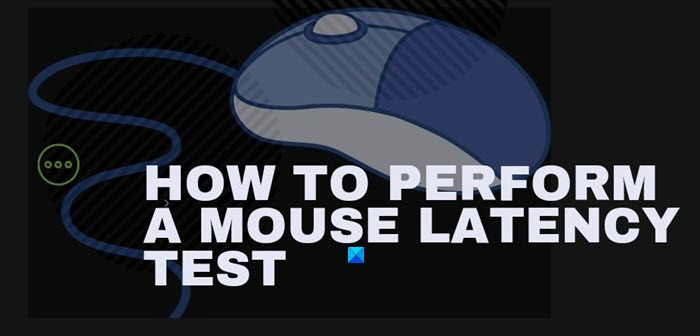
Fare Gecikmesi Nedir?
Yukarıda bahsedildiği gibi, farenizin komutunuzu yürütmesi için geçen süre, gecikme olarak da bilinen fare gecikmesi olarak adlandırılır. Basit bir deyişle, fare eylemlerindeki gecikmeye fare gecikmesi denir.
Bu nedenle, fare eylemleriniz çok gecikmeliyse, fare gecikmeniz yüksek ve tüm komutlarınıza hızlı tepki veriyorsa gecikme düşüktür. Çalışırken biraz gecikme yönetilebilir, ancak oyuncu olduğunuzda bir oyunu kaybetmenize neden olabilir. Bu nedenle, iyi bir oyuna sahip olmanın anahtarı, mümkün olan en düşük fare gecikmesine sahip olmaktır. Yavaş ve gecikmeli bir fare ile çalışmak veya oynamak can sıkıcı olabilir ve odaklanmanıza ve zamana mal olabilir.
Düşünün(Imagine) , bir oyun oynuyorsunuz ve düşmanınız tam karşınızda. Bir mermi atıyorsun ama faren gecikiyor ve patla! Sen gittin.
Fare Gecikmesinin Nedenleri
Fareniz gecikiyorsa ve gecikme süresi yüksekse, bunun birçok olası nedeni olabilir. Kablolu bir fare kullanıyorsanız, bunun nedeni muhtemelen çekilen kablolar, gevşek bağlantılar veya bazı eski sürücü sorunları olabilir ve kablosuz bir fare kullanıyorsanız sorun piller, Bluetooth sinyallerinde parazit, sürücüler, BIOS olabilir. Sorunlar(BIOS Issues) veya hatalı bir fare. Bazı durumlarda, grafik kartları da fare gecikmesine neden olabilir.
Fare gecikme testi nedir?
Fare gecikme testi, temel olarak fare performans testidir. Bu test, fare eylemlerinizdeki gecikmeyi veya bir eylemi tamamlamanın gerçekte ne kadar zaman aldığını kontrol etmek için yapılır. Fare gecikmesinin birçok olası nedeni olduğunu bildiğimiz için, herhangi bir düzeltmeye devam etmeden önce fare gecikme testi yapmak önemlidir.
Windows 11/10Fare Gecikmesi(Mouse Latency) testi nasıl yapılır
Windows 11/10 fare gecikme testlerini gerçekleştirmek için birkaç çevrimiçi araç vardır, burada farenizin gecikmeli olup olmadığını ve gecikme süresinin düşük veya yüksek olup olmadığını kontrol edebilirsiniz.
1] HTML/JavaScript fare giriş performans testleri
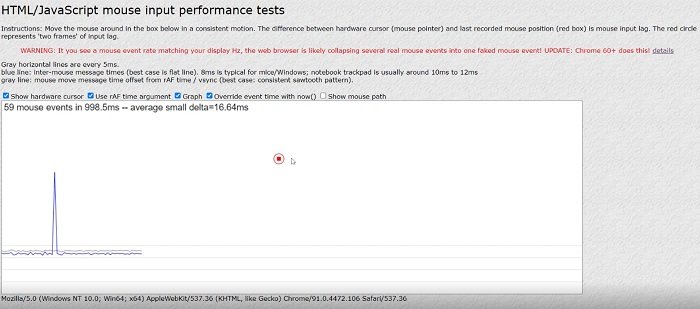
Bu, fare gecikmenizi test etmek için çok basit bir çevrimiçi araçtır. Bu web aracı(This web tool) , doğru gecikme testi araçlarından biri olarak kabul edilir. Web sayfasını açın ve fare imlecinizi tutarlı bir hareketle hareket ettirmeye başlayın; araç, donanım imleci ile son kaydedilen fare konumu arasındaki farkı karşılaştırır.
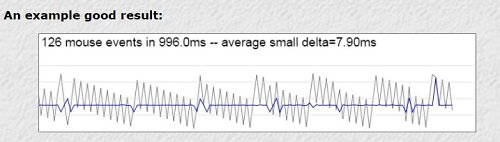
Yukarıdaki ekran görüntüsünü görüyorsanız, fare imlecinizin yanında kırmızı bir kutu vardır. Bu araca göre, fare imleci ile kırmızı kutu arasındaki mesafe, fare gecikmesini gösterir. Buradaki kırmızı daire , fare giriş gecikmesinin iki karesini temsil eder. (two frames)Aşağıdaki resimde iyi bir test sonucunun bir örneği gösterilmektedir. Ortalama küçük delta aslında burada 7,90 ms'ye eşit olan fare olayı başına süredir. Bir Windows PC'deki en iyi gecikme oranı yaklaşık 8 ms olmalıdır.
İlgili(Related) : NVIDIA Düşük Gecikme Modu nasıl etkinleştirilir(How to enable NVIDIA Low Latency Mode) .
2] İnsan Kıyaslaması
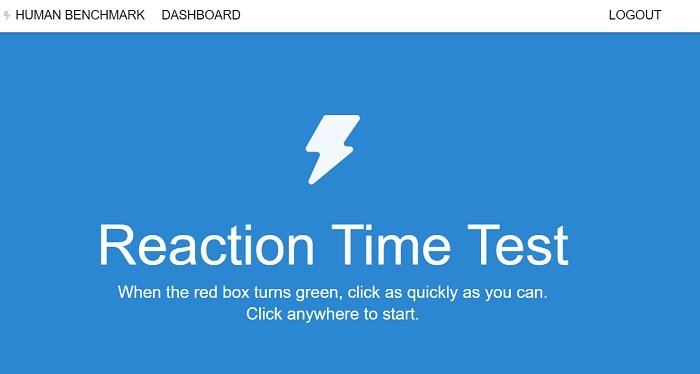
Bu, fare gecikmenizi test etmek için yine çevrimiçi bir araçtır. Bu basit çevrimiçi araç, tepki sürenizi ölçer ve buna göre puanı verir. Önceki aracı satır içi olarak, Human Benchmark ile testleri gerçekleştirmek için kaydolmanız gerekir. Human Benchmark'a(Human Benchmark) göre , ortalama (medyan) reaksiyon süresi 273 milisaniyedir ve daha yüksek bir puan alıyorsanız, bunun nedeni fare gecikmenizdir. Ancak araç, buradaki sonuçların bilgisayar sisteminizin gecikmesinden de etkilendiğini söylüyor.
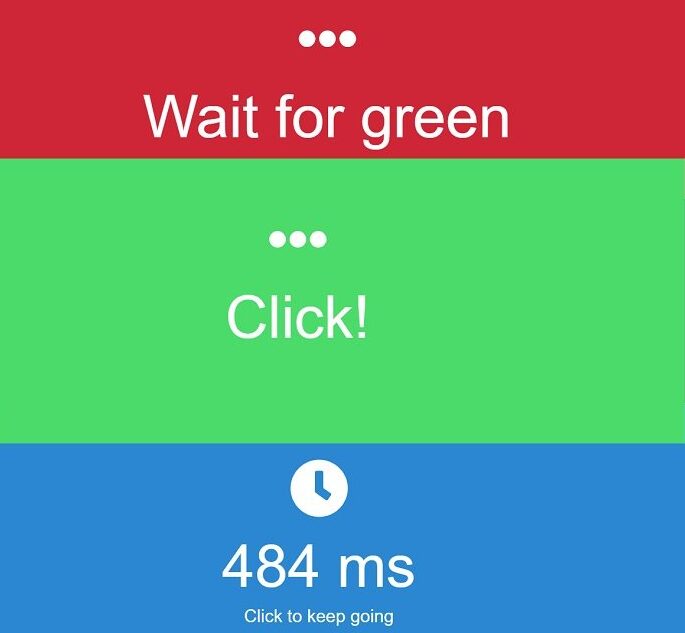
Bu testi gerçekleştirmek için, oturum açmanız ve ana genel bakıştan reaksiyon testine tıklamanız yeterlidir. Size kırmızı bir ekran gösterecek, yeşili bekleyin, yeşil ekranı gördüğünüzde hemen tıklamanız gerekiyor ve sonuçları gerçek zamanlı olarak alacaksınız.
Bu araç(This tool) , doğru sonuçlar elde etmek için denemeye devam etmenizi önerir. Bu testi, sonuçları karşılaştırmak için kablolu ve kablosuz olmak üzere iki farklı fare türü üzerinde de yapabilirsiniz.
Okuyun(Read) : İmleç hareketi yok, Fare İmleci düzensiz veya yavaş hareket ediyor(No Cursor movement, Mouse Cursor moves erratically or slowly) .
Fare(Mouse) giriş gecikmesi veya fare gecikmesi, yalnızca PC'nizde çalışıyorsanız fark edilmeyebilir, ancak oyuncular gecikmeyi birkaç milisaniyede olsa bile fark edeceklerdir. Fareniz(your mouse lags or freezes) Windows PC'nizde donarsa veya donarsa kolayca düzeltebileceğiniz için endişelenmeyin .
Yukarıda belirtildiği gibi, fare gecikmesinin birçok olası nedeni vardır. Fare hızınızı kontrol etmek ve farenizin ne kadar hızlı olduğunu görmek için bu araçları kullanın. Ayrıca, fare gecikmesini test etmek için herhangi bir favori aracınız varsa bize bildirin.
Related posts
Bluetooth Mouse keser rastgele ya da Windows 11/10 çalışan
Mouse Pointer Precision içinde Windows 10 geliştirin nasıl
Windows 10'da Mouse Acceleration Nasıl Devre Dışı Bırakılır
Themes Mouse Pointer'yu Windows 10'de değiştirilmesinden nasıl önlenir?
Mouse Settings Windows 10'da nasıl değiştirilir?
Etkinleştirme veya Windows 10 içinde Disable Archive Apps feature nasıl
Microsoft Intune Senkronizasyon değil mi? Force Intune Windows 11/10'de senkronize etmek için
Fix Crypt32.dll Windows 11/10'da bulunamadı veya eksik hata
Kullanıcıların Mouse Pointers'ü Windows 10'de değiştirilmesinin nasıl önlenmesi
Windows 10 bilgisayarda varsayılan Webcam nasıl değiştirilir
Charmap and Eudcedit Dahili Aletleri Nasıl Kullanılır Windows 10
Cursor atlar veya hareket rastgele ederken Windows 11/10 yazılarak
Create Windows 10 için StrokesPlus ile güçlü fare jestleri
Network Connections Modern Standby'te Windows 10'da etkinleştirin
PLS file nedir? Windows 11/10'te bir PLS file nasıl oluşturulur?
Disk Signature Collision problem içinde Windows 10 Nasıl düzeltilir
Best Windows 11/10 için ücretsiz Timetable software
Mouse Scroll Speed Windows 10'de nasıl değiştirilir
Reaction Time Windows 11/10'de nasıl ölçülür?
Windows 10 gösterilmiyor HDMI playback cihazı
